Comment changer l’image d’arrière-plan de Safari sur iPhone pour une page de démarrage plus personnalisée
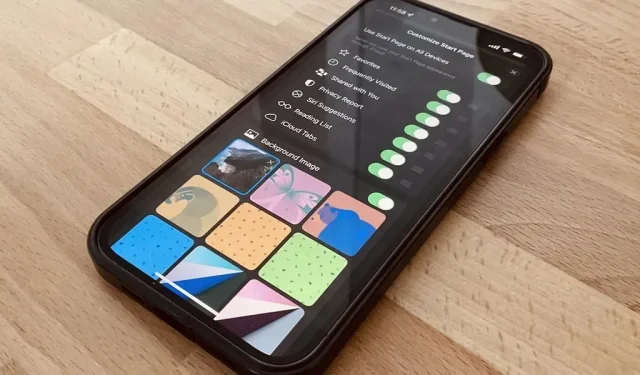
L’un des plus gros problèmes de Safari sur iPhone a toujours été le manque de personnalisation, et les mises à jour du navigateur iOS 15 résolvent ce problème. Apple a ajouté de nombreuses fonctionnalités intéressantes, notamment des extensions Safari, une barre d’onglets et des groupes d’onglets, mais la fonctionnalité la plus notable est destinée à ceux qui sont obsédés par la recherche de l’écran d’accueil et de l’écran de verrouillage parfaits.
La page de démarrage mise à jour de Safari, également connue sous le nom de nouvel écran d’onglet, vous permet de choisir ce qui y est affiché et vous pouvez même personnaliser son arrière-plan. Il est apparu pour la première fois dans macOS Mojave et Catalina en septembre 2020, puis deux mois plus tard dans Big Sur, et est désormais enfin disponible pour iPhone et iPad sous iOS 15 et iPadOS 15, respectivement.
L’ancienne page de démarrage de Safari pour iPhone, qui est arrivée avec iOS 13 en septembre 2019, a ajouté plus de sections de favoris. Ceux-ci incluent les sites fréquemment visités et récemment visités, ainsi que les suggestions Siri, ces dernières affichant les liens de vos messages, votre liste de lecture, votre historique de navigation, etc. Cela existe toujours, vous seul pouvez cacher ce que vous ne voulez pas voir.
Personnalisation de la page de démarrage de Safari
Pour accéder à une page de démarrage personnalisée dans Safari, maintenez enfoncée l’icône des onglets dans la barre d’outils et cliquez sur Nouvel onglet. Vous pouvez également appuyer sur l’icône des onglets, puis sur le signe plus (+). À partir de là, faites défiler vers le bas de l’écran du nouvel onglet et cliquez sur Modifier. (Remarque : Vous pouvez également personnaliser et afficher la page de démarrage en mode de navigation privée.)
En cliquant sur « Modifier », vous verrez toutes les fonctionnalités de la page de démarrage que vous pouvez modifier. La fonctionnalité la plus remarquable pour ceux qui préfèrent la personnalisation sera la sélection « Image d’arrière-plan », qui est similaire à la modification du fond d’écran sur l’écran d’accueil ou l’écran de verrouillage. Les autres paramètres que vous pouvez basculer incluent :
- Utiliser la page d’accueil sur tous les appareils
- Favoris
- Fréquemment visité
- Vous avez obtenu l’accès
- Déclaration de confidentialité
- Suggestions Siri
- Liste de lecture
- Onglets iCloud
Synchroniser la page de démarrage de Safari sur iPhone, iPad, Mac
Lorsque l’option Utiliser la page de démarrage sur tous les appareils est activée, Safari synchronise tous les paramètres de votre page de démarrage, y compris l’image d’arrière-plan, sur votre iPhone, iPad, iPod touch et Mac. Assurez-vous simplement que :
- Vous êtes connecté avec le même identifiant Apple.
- Utilisez le dernier logiciel (macOS Big Sur ou ultérieur, iOS 15 ou ultérieur, iPadOS 15 ou ultérieur).
- Activez l’authentification à deux facteurs pour iCloud.
- Activez Safari dans les paramètres iCloud.
Changer l’arrière-plan de la page de démarrage de Safari
Par défaut, Apple propose neuf options de fond d’écran différentes. Cliquez sur un pour le définir comme arrière-plan. Vous pouvez également utiliser une image de l’application Photos de votre iPhone. Appuyez sur le bouton plus (+), puis sélectionnez des photos récentes ou des albums spécifiques. Vous pouvez également choisir l’arrière-plan de la page de démarrage de Safari à partir d’autres appareils.
Malheureusement, vous ne pouvez utiliser aucun des fonds d’écran iOS par défaut pour le bureau et l’écran de verrouillage, mais vous pouvez les enregistrer (liens : fonds d’écran iOS et macOS ) sur votre appareil et les ajouter à partir de Photos. Vous pouvez utiliser les fonds d’écran macOS de votre ordinateur, qu’Apple stocke dans l’un des répertoires suivants :
/System/Library/Desktop Picture
/System/Library/AssetsV2/com_apple_MobileAsset_DesktopPicture
Ce fond d’écran sera affiché sur tous vos appareils si la synchronisation est activée.
Choisir un bon arrière-plan de page de démarrage Safari
Seuls certains types d’images s’affichent mieux sur votre iPhone. Si vous souhaitez synchroniser l’image d’arrière-plan de la page de démarrage sur vos appareils tels que l’iPad ou le Mac, choisissez une image rectangulaire avec une orientation paysage. Safari sur iOS affichera le tiers central de l’image. De plus, lors de la synchronisation de votre image d’arrière-plan, utilisez une image de haute qualité afin qu’elle s’affiche bien sur vos autres appareils.
Désactiver l’arrière-plan de la page de démarrage de Safari
Pour désactiver l’image d’arrière-plan et revenir à l’arrière-plan gris foncé par défaut, revenez à la section Image d’arrière-plan dans les paramètres de la page de démarrage. À partir de là, appuyez sur le X dans le coin d’un fond d’écran personnalisé ou créé par Apple.
Automatisation de l’arrière-plan de la page de démarrage de Safari
Actuellement, vous ne pouvez pas automatiser votre arrière-plan avec l’application Raccourcis par défaut. Cependant, vous pouvez installer des extensions Safari tierces qui vous amèneront à une toute nouvelle page de démarrage. Bien qu’ils ne modifient pas la page de démarrage par défaut d’Apple, l’ouverture d’un nouvel onglet vous enverra directement à la page de démarrage personnalisée de l’extension avec ses propres paramètres personnalisés. Les exemples comprennent:
Personnaliser d’autres fonctionnalités de la page de démarrage de Safari
Comme mentionné ci-dessus, Safari propose d’autres fonctionnalités de page d’accueil que vous pouvez personnaliser, notamment la synchronisation de la page de démarrage, les favoris, les pages Web fréquemment visitées, les liens que vous avez partagés, les rapports de confidentialité, les suggestions de Siri, votre liste de lecture et les onglets avec vos autres appareils.
Favoris
Avec Favoris, la fonctionnalité la plus ancienne de Safari, vous verrez vos signets préférés sous forme d’icônes sur la page de démarrage. Pour marquer des pages Web, appuyez sur l’icône Partager dans la barre d’outils Safari, puis appuyez sur Ajouter aux favoris. Vous pouvez également trouver vos pages Web préférées à l’aide de l’icône de livre dans la barre d’outils Safari, onglet Favoris, et vous pouvez cliquer sur Modifier pour les organiser et ajouter de nouveaux dossiers.
Fréquemment visité
Si vous choisissez d’afficher vos sites « fréquemment visités », les sites que vous visitez fréquemment seront affichés. Cependant, si vous êtes récemment passé d’Android à iOS, restauré votre iPhone ou effacé votre historique de navigation dans Safari, votre appareil mettra un certain temps à optimiser ce paramètre pour votre page de démarrage.
Vous avez obtenu l’accès
Partagé avec vous est une fonctionnalité importante introduite par Apple dans iOS 15, iPadOS 15, macOS Monterey, watchOS 8 et tvOS 15. Sur la page de démarrage de Safari, vous verrez les liens qui vous sont envoyés via l’application Messages.
Déclaration de confidentialité
Apple a introduit le « Rapport de confidentialité » pour Safari en septembre 2020 avec iOS 14, et vous pouvez maintenant le voir sur votre page d’accueil. Cette fonctionnalité vous permet de voir quels sites Web tentent d’utiliser le suivi des publicités. Il vous indique également le nombre de trackers bloqués par Safari et le pourcentage de sites Web que vous visitez qui utilisent des trackers.
Liste de lecture
La liste de lecture est dans Safari depuis la sortie d’iOS 5 en octobre 2011. Bien qu’il s’agisse d’une ancienne fonctionnalité, elle est utile pour créer une liste de lecture plus tard, lorsque vous en aurez le temps. Comme pour les signets, vous pouvez cliquer sur l’icône Partager dans la barre d’outils Safari, puis cliquer sur Ajouter à la liste de lecture. Vous pouvez également trouver votre liste par l’icône du livre dans la barre d’outils Safari, onglet Liste de lecture, et vous pouvez cliquer sur Modifier pour supprimer ou conserver les versions hors ligne des pages.
Onglets iCloud
Apple a introduit les « onglets iCloud » dans iOS 13, et cette fonctionnalité vous permet d’ouvrir rapidement des liens actuellement ouverts dans Safari sur un autre appareil. Vous pouvez maintenant y accéder depuis la page de démarrage de Safari. Auparavant, vous ne pouviez y accéder qu’en bas de l’onglet.
Modification des options de la page de démarrage de Safari
Enfin, vous pouvez modifier l’ordre dans lequel la plupart de ces options apparaissent sur la page de démarrage de Safari. Pour ce faire, touchez et maintenez les trois barres à droite de l’option, puis déplacez la sélection là où vous le souhaitez.

















Laisser un commentaire